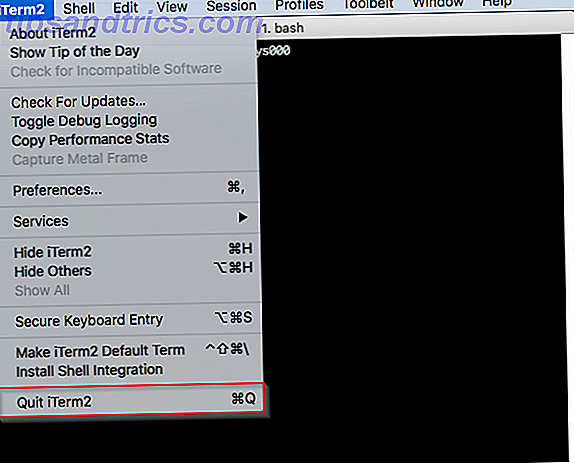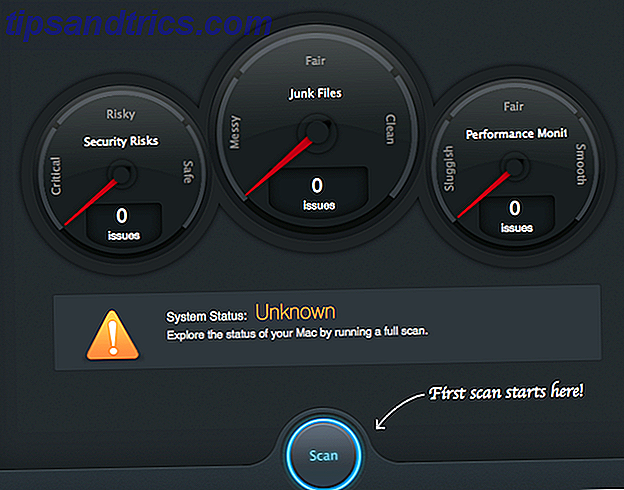Google Drive no sería una plataforma de colaboración de primer nivel si no tuviera la inteligencia necesaria para impresionar a los usuarios empresariales. Hay algunas características que funcionan bajo el capó para asegurar que el trabajo en equipo se mantenga en los rieles. Google Drive Access Checker es una de esas características de "fondo" que garantiza que el destinatario de un archivo compartido de Google Drive tenga permiso de acceso.
Si no le ha prestado atención últimamente, pruébelo la próxima vez que comparta un archivo. Access Checker es una función de G Suite.
¿Cómo funciona Google Drive Access Checker?

Cuando comparte cualquier archivo alojado en Google Drive a través de Gmail o Google Calendar, Access Checker verificará automáticamente si los destinatarios tienen acceso al archivo. Si no tienen permiso para ver el archivo, entonces Access Checker le pedirá que cambie los permisos de uso compartido de archivos.
Google Drive Access Checker es más inteligente porque:
- Le muestra los nombres de los destinatarios que necesitan acceso.
- Es más preciso que la opción anterior que le solicitó que active el uso compartido de enlaces para el archivo compartido.
- Es una herramienta inteligente, ya que predice los destinatarios que necesitan acceso a un archivo y luego se predetermina a compartir con esos destinatarios solamente.
Recuerde que, en G Suite, el nivel de permisos a través de Access Checker solo puede ser configurado por el administrador. Los niveles se pueden configurar solo para destinatarios específicos. O puede abrirlo a cualquiera que tenga el enlace dentro de la organización o el público.
Access Checker le brinda control instantáneo sobre los permisos compartidos. Puede hacerlo sobre la marcha y evitar ir y venir en Google Drive para cambiar los permisos. Esto hace que el uso compartido de archivos de Google Drive sea más simple. 10 Consejos para administrar archivos compartidos en Google Drive 10 Consejos para administrar archivos compartidos en Google Drive Lleve Google Drive más allá de un sistema de almacenamiento de archivos con los muchos consejos y trucos que ofrece para la colaboración en tiempo real. Aquí hay diez consejos para ayudarlo a administrar sus archivos en Google Drive. Lea más y más seguro con su equipo.